win10字体不清晰怎么办
来源:插件之家
时间:2023-05-25 21:38:55 300浏览 收藏
珍惜时间,勤奋学习!今天给大家带来《win10字体不清晰怎么办》,正文内容主要涉及到等等,如果你正在学习文章,或者是对文章有疑问,欢迎大家关注我!后面我会持续更新相关内容的,希望都能帮到正在学习的大家!
win10字体不清晰怎么办?最近有不少的用户发现,在win10系统的更新之后,系统字体出现模糊不清的情况,严重影响了我们的正常使用。导致这个问题出现的元婴可能是因为系统的动态模糊效果导致的,各位可以在系统之中进行设置解决字体模糊的问题,不清楚具体该怎么操作的,就一起来看看小编带来的win10字体模糊解决方法吧。

win10字体模糊解决方法
步骤1:打开你的电脑,鼠标右键任意点击桌面上的空白处,选择【显示设置】;
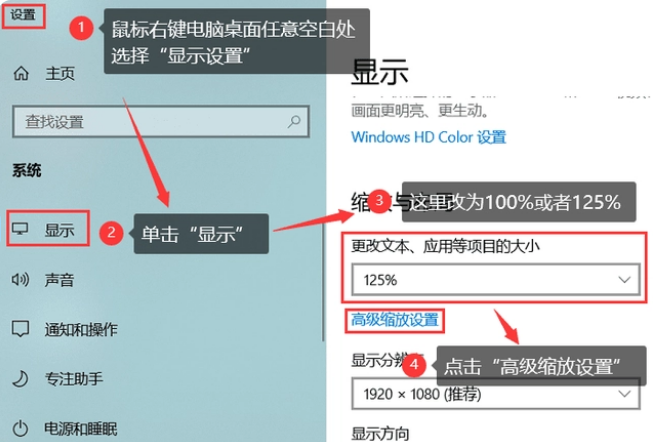
步骤2:在打开的界面,选择左侧的【显示】。右侧的【更改文本、应用等项目的大小】里面的数值改为【100%】或者【125%】,根据你的需要来选择。然后点击【高级缩放设置】选项;
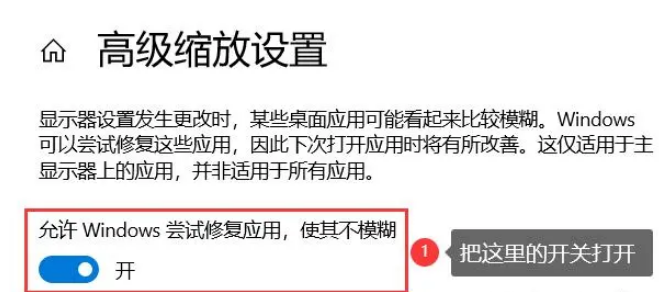
步骤3:在弹出的窗口,把下面的【允许Windows修复应用,使其不模糊】开关打开;
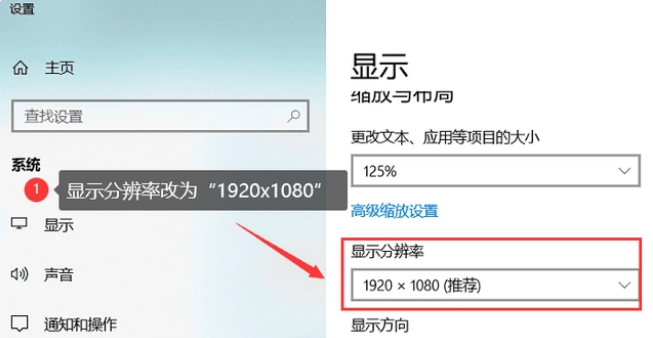
步骤4:然后回到刚刚的页面,把【显示分辨率】改为【1920x1080】即可。
以上便是有关win10字体不清晰怎么办?win10字体模糊解决方法的全部内容了,更多电脑浏览器相关内容,敬请关注golang学习网。
文中关于的知识介绍,希望对你的学习有所帮助!若是受益匪浅,那就动动鼠标收藏这篇《win10字体不清晰怎么办》文章吧,也可关注golang学习网公众号了解相关技术文章。
声明:本文转载于:插件之家 如有侵犯,请联系study_golang@163.com删除
相关阅读
更多>
-
501 收藏
-
501 收藏
-
501 收藏
-
501 收藏
-
501 收藏
最新阅读
更多>
-
189 收藏
-
215 收藏
-
285 收藏
-
429 收藏
-
138 收藏
-
443 收藏
-
392 收藏
-
229 收藏
-
221 收藏
-
130 收藏
-
384 收藏
-
357 收藏
课程推荐
更多>
-

- 前端进阶之JavaScript设计模式
- 设计模式是开发人员在软件开发过程中面临一般问题时的解决方案,代表了最佳的实践。本课程的主打内容包括JS常见设计模式以及具体应用场景,打造一站式知识长龙服务,适合有JS基础的同学学习。
- 立即学习 542次学习
-

- GO语言核心编程课程
- 本课程采用真实案例,全面具体可落地,从理论到实践,一步一步将GO核心编程技术、编程思想、底层实现融会贯通,使学习者贴近时代脉搏,做IT互联网时代的弄潮儿。
- 立即学习 511次学习
-

- 简单聊聊mysql8与网络通信
- 如有问题加微信:Le-studyg;在课程中,我们将首先介绍MySQL8的新特性,包括性能优化、安全增强、新数据类型等,帮助学生快速熟悉MySQL8的最新功能。接着,我们将深入解析MySQL的网络通信机制,包括协议、连接管理、数据传输等,让
- 立即学习 498次学习
-

- JavaScript正则表达式基础与实战
- 在任何一门编程语言中,正则表达式,都是一项重要的知识,它提供了高效的字符串匹配与捕获机制,可以极大的简化程序设计。
- 立即学习 487次学习
-

- 从零制作响应式网站—Grid布局
- 本系列教程将展示从零制作一个假想的网络科技公司官网,分为导航,轮播,关于我们,成功案例,服务流程,团队介绍,数据部分,公司动态,底部信息等内容区块。网站整体采用CSSGrid布局,支持响应式,有流畅过渡和展现动画。
- 立即学习 484次学习
